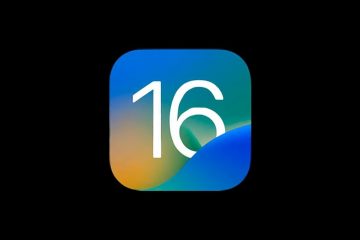Die Steam-Bibliothek hat ein wunderbares Gedächtnis, da sie sich buchstäblich an jedes Spiel erinnert, das Sie jemals installiert haben, aber Sie können diese Spiele auch ausblenden oder entfernen, wenn Sie sie nicht mehr haben möchten anzeigen.
Vielleicht möchten Sie die Dinge ein wenig aufräumen. Oder vielleicht schämen Sie sich nur ein wenig für einen Titel, den Sie gekauft haben, und möchten nicht, dass andere ihn sehen, wenn Sie durch Ihre Liste scrollen. So oder so, Sie können Spiele aus Ihrer Steam-Bibliothek ausblenden oder entfernen, wenn der Wunsch jemals auftaucht.
Das Interessante ist, dass sich Steam überhaupt an jedes Spiel erinnern wird. Wenn es zu einem bestimmten Zeitpunkt in Ihrem Konto war, ist es in Ihrer Bibliothek sichtbar. Es spielt keine Rolle, ob es sich bei dem Titel um ein vollständiges Spiel, eine Demo oder sogar ein Spiel handelt, das nicht mehr verfügbar ist. Beispielsweise wurde Amazons teambasierter PvP-Shooter Crucible eingestellt und offline geschaltet. Es wird immer noch in meiner Steam-Bibliothek angezeigt und ich kann es immer noch installieren. Offensichtlich ist das nicht nötig, da das Spiel nicht gespielt werden kann. Das wäre also ein gutes Spiel, um es komplett zu verstecken oder aus meiner Bibliothek zu entfernen.
Aber wie versteckst und entfernst du Spiele aus deiner Steam-Bibliothek? Wie sehen Sie versteckte Spiele? Dieser Leitfaden führt Sie durch diese Schritte. Lassen Sie uns eintauchen.
So verstecken oder entfernen Sie Spiele aus Ihrer Steam-Bibliothek
Das Verstecken und Entfernen von Spielen ist beides sehr unterschiedlich, auch wenn sie demselben Zweck dienen. Das heißt, eine dieser Spielkarten aus Ihrer Bibliothek oder den Namen aus der Liste zu holen, wenn Sie die Listenansicht bevorzugen. Aber das Ausblenden eines Spiels verbirgt, wie der Name schon sagt, einfach das Spiel aus Ihrer Hauptbibliothek und legt es in einen eigenen speziellen Bereich. Spiele, die ausgeblendet sind, können von Freunden oder der Öffentlichkeit nicht ohne ein paar Klicks gesehen werden.
Das Entfernen eines Spiels löscht das Spiel natürlich tatsächlich aus Ihrer Bibliothek, als ob es nie dort gewesen wäre. Das bedeutet, dass Sie das Spiel auch erneut kaufen müssen, wenn Sie sich jemals entschieden haben, es nach der Löschung zu spielen. Denken Sie also daran, dass das Entfernen eines Spiels der letzte Ausweg sein sollte. Verwenden Sie dies nur, wenn Sie sicher sind, dass Sie ein bestimmtes Spiel nie wieder spielen werden.
Beginnen wir damit, Spiele in Ihrer Bibliothek zu verstecken, und fahren Sie dann fort.
Ein Spiel verstecken aus Ihrer Bibliothek
Suchen Sie das Spiel, das Sie ausblenden möchten, und klicken Sie mit der rechten Maustaste darauf
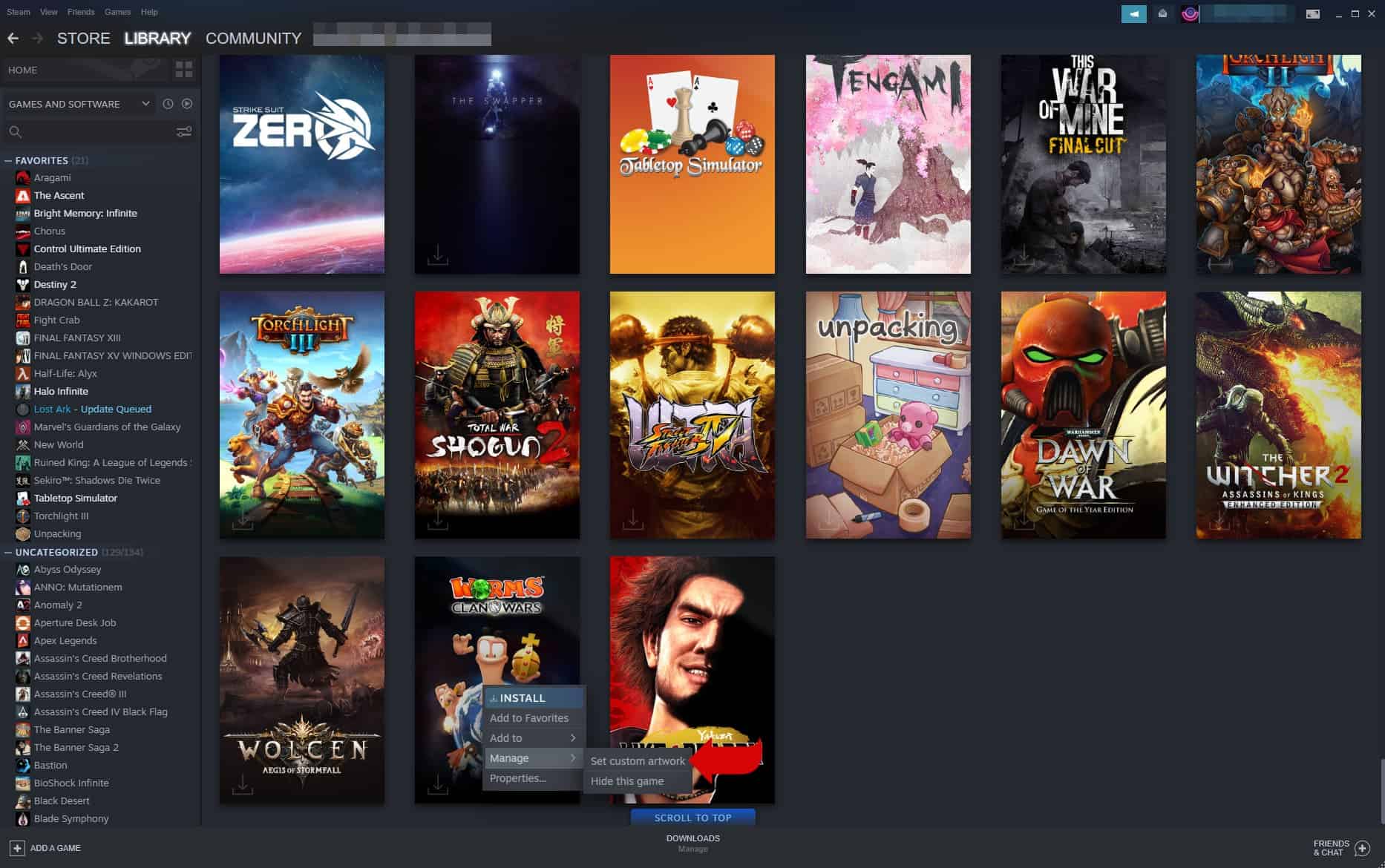
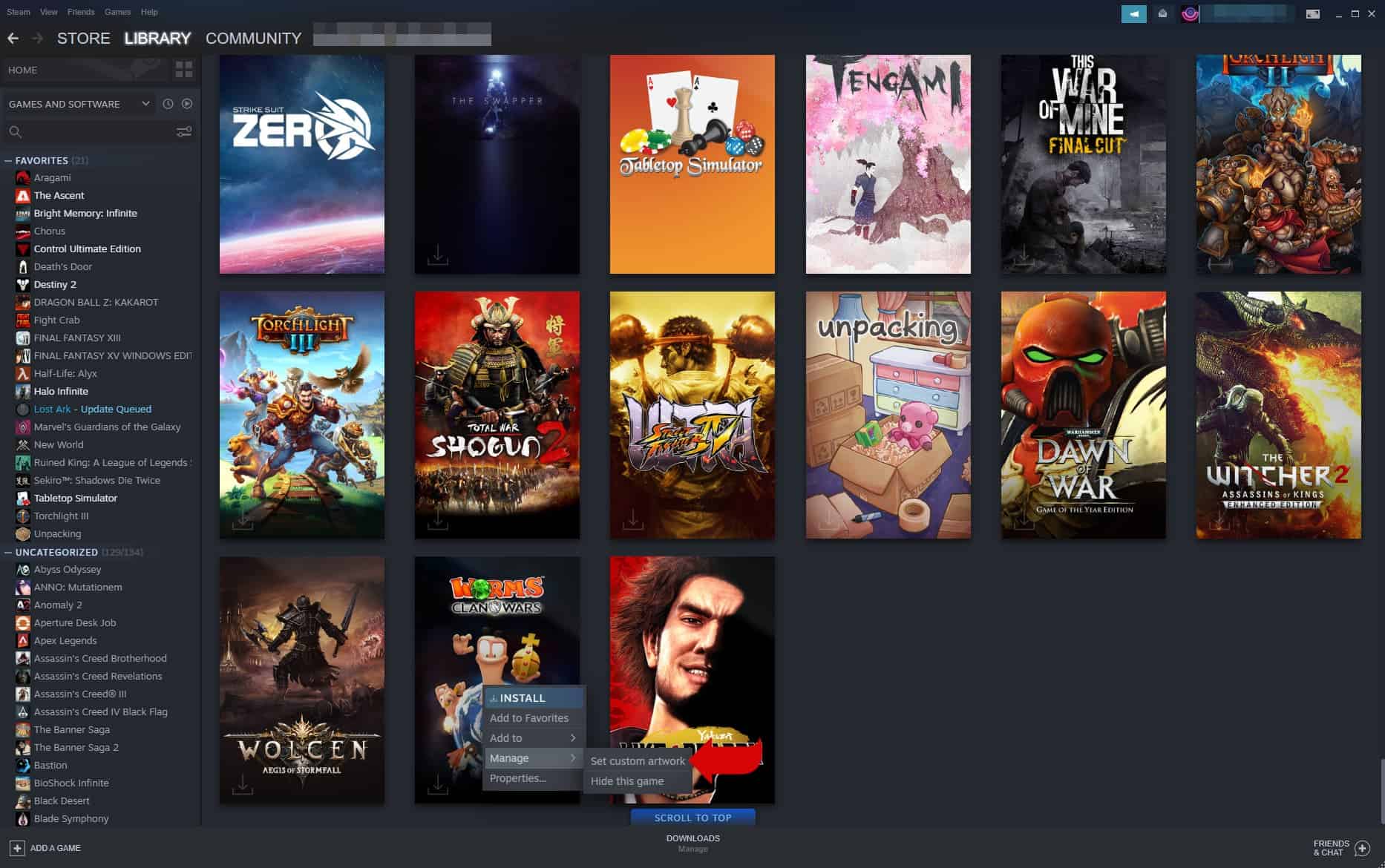
Öffne zuerst das Steam-Client und navigieren Sie dann zu Ihrer Bibliothek. Sobald Sie sich in Ihrer Bibliothek befinden, scrollen Sie und finden Sie das Spiel, das Sie ausblenden möchten. Klicken Sie mit der rechten Maustaste auf das Spiel, um das Popup-Menü aufzurufen.
Wählen Sie „Verwalten“ und „Spiel ausblenden“
Sobald das Popup-Menü erscheint, sehen Sie eine Option mit der Aufschrift „Verwalten“. Klicken Sie darauf, um das Menü zu erweitern, und bewegen Sie dann den Mauszeiger über die Option Dieses Spiel ausblenden. Dadurch wird das Spiel aus Ihrer Bibliothek ausgeblendet, sodass es beim Scrollen nicht sichtbar ist.
Wo Sie Ihre ausgeblendeten Spiele finden können
Sobald Sie ein Spiel ausgeblendet haben, möchten Sie vielleicht um zu wissen, wo es zu finden ist. Vor allem, wenn Sie es immer noch spielen möchten und das Spiel nur versteckt haben, damit es in Ihrer Hauptbibliothek nicht sichtbar war. Keine Sorgen machen. Es ist ganz einfach, Ihre versteckten Spiele zu finden.
Klicken Sie auf die Ansichtsschaltfläche oben im Steam-Client
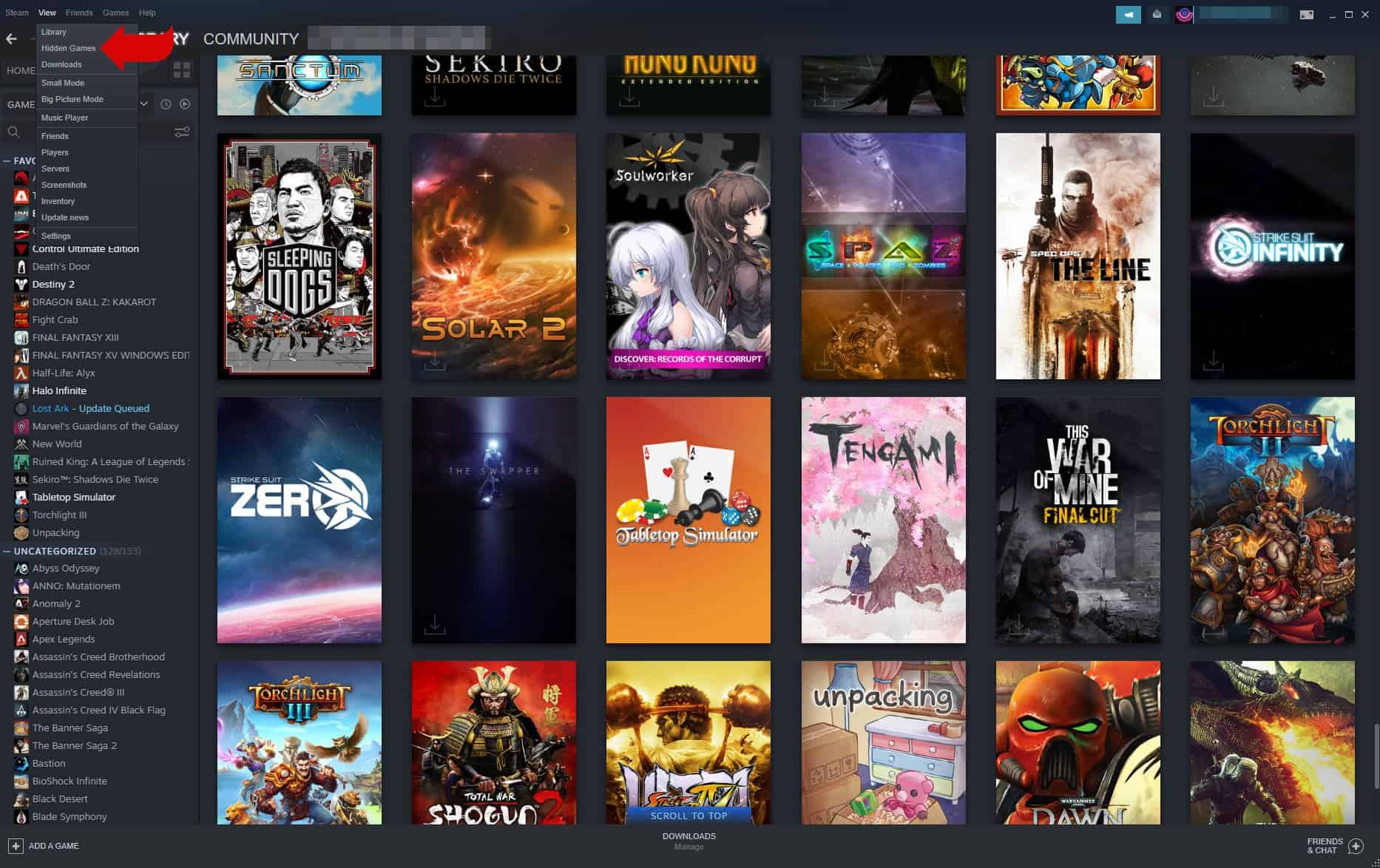
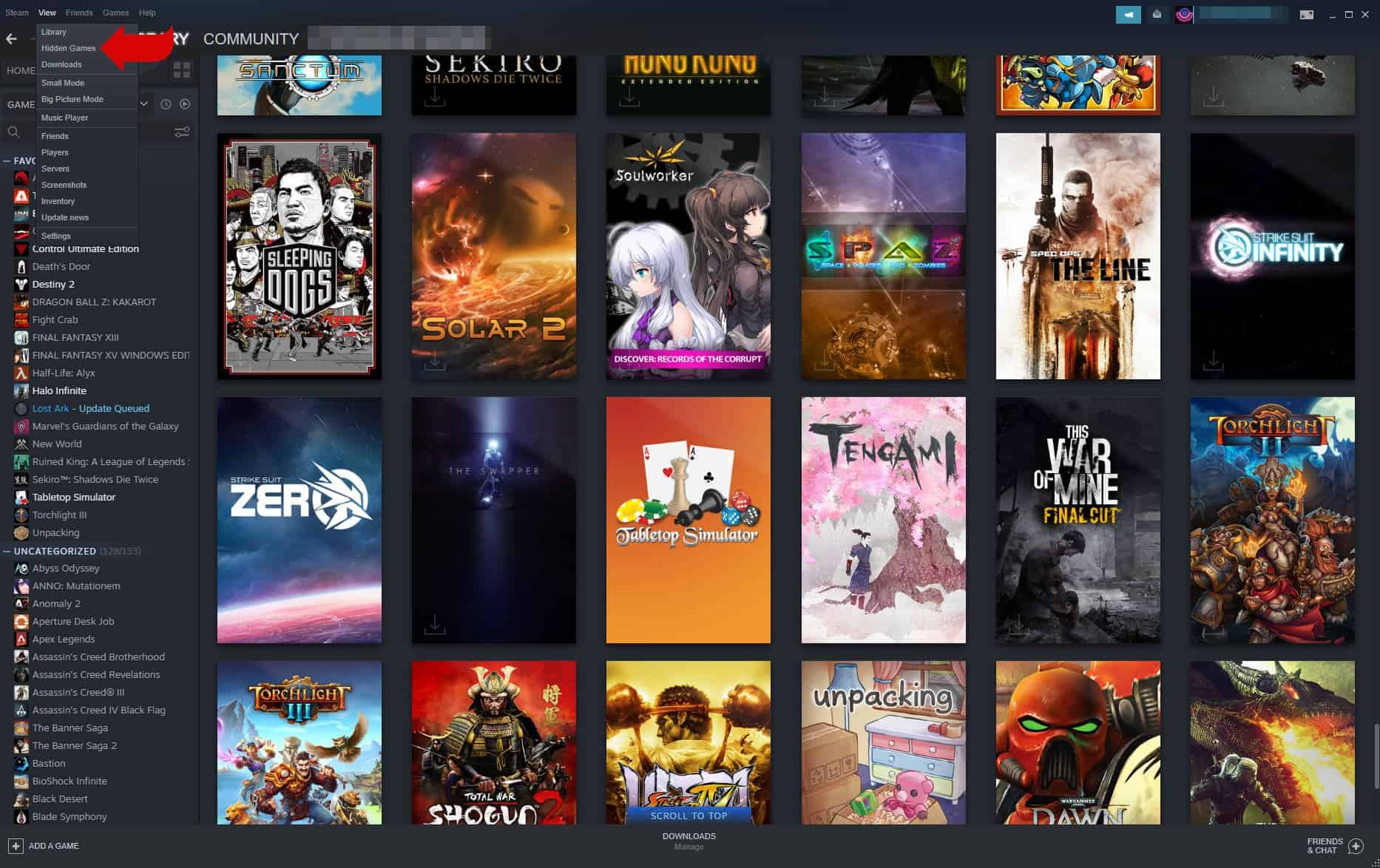
Suchen Sie die Ansichtsschaltfläche oben im Steam-Client und klicken Sie darauf. Direkt unter der Bibliothek, die die oberste Option sein sollte, sehen Sie versteckte Spiele. Klicken Sie darauf und Sie sehen jedes Spiel, das Sie dort hineingestopft haben.
Hier können Sie auch Spiele einblenden, wenn Sie sie wieder sichtbar machen möchten.
Rechtsklick ein verstecktes Spiel, und klicken Sie dann auf Verwalten
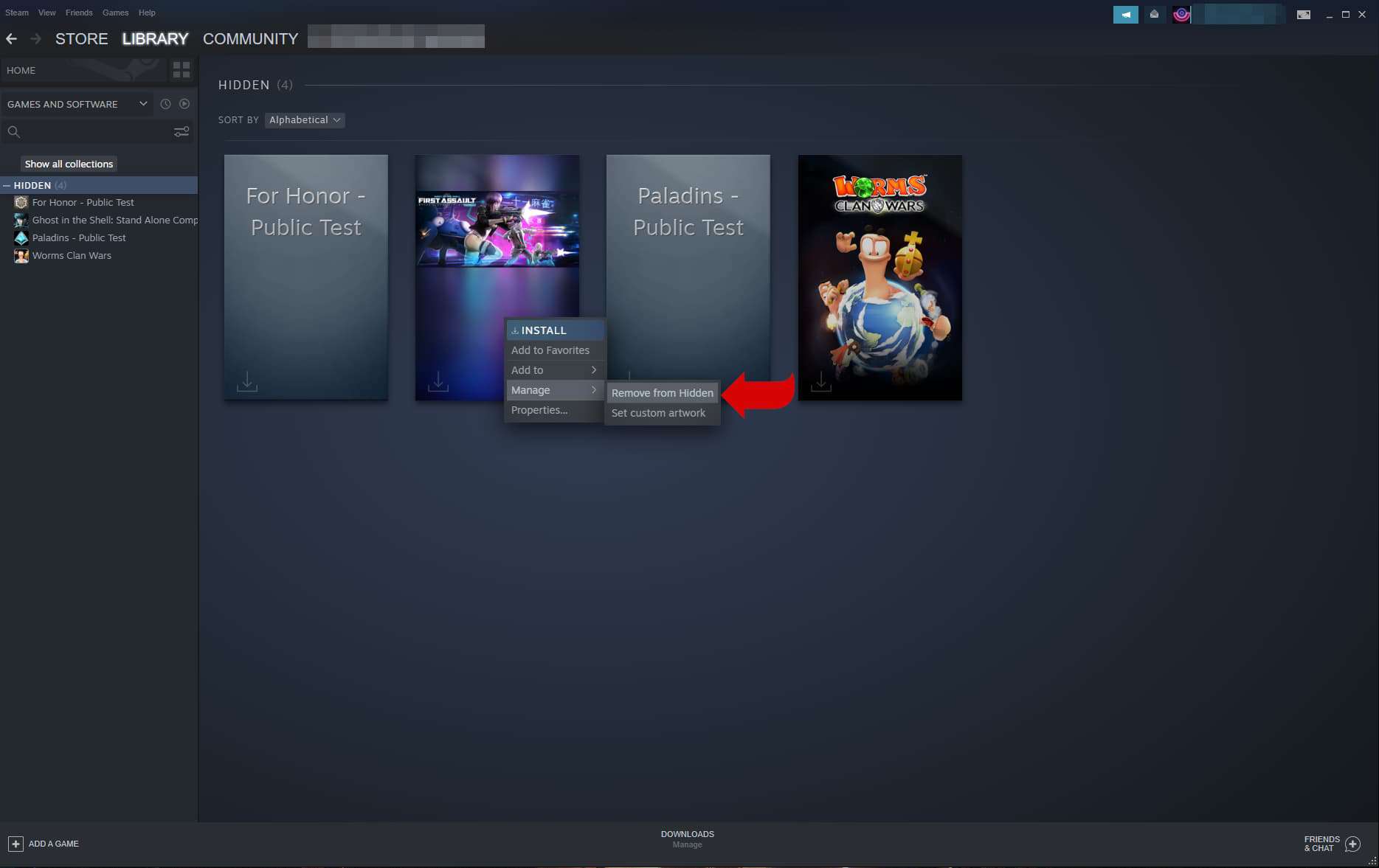
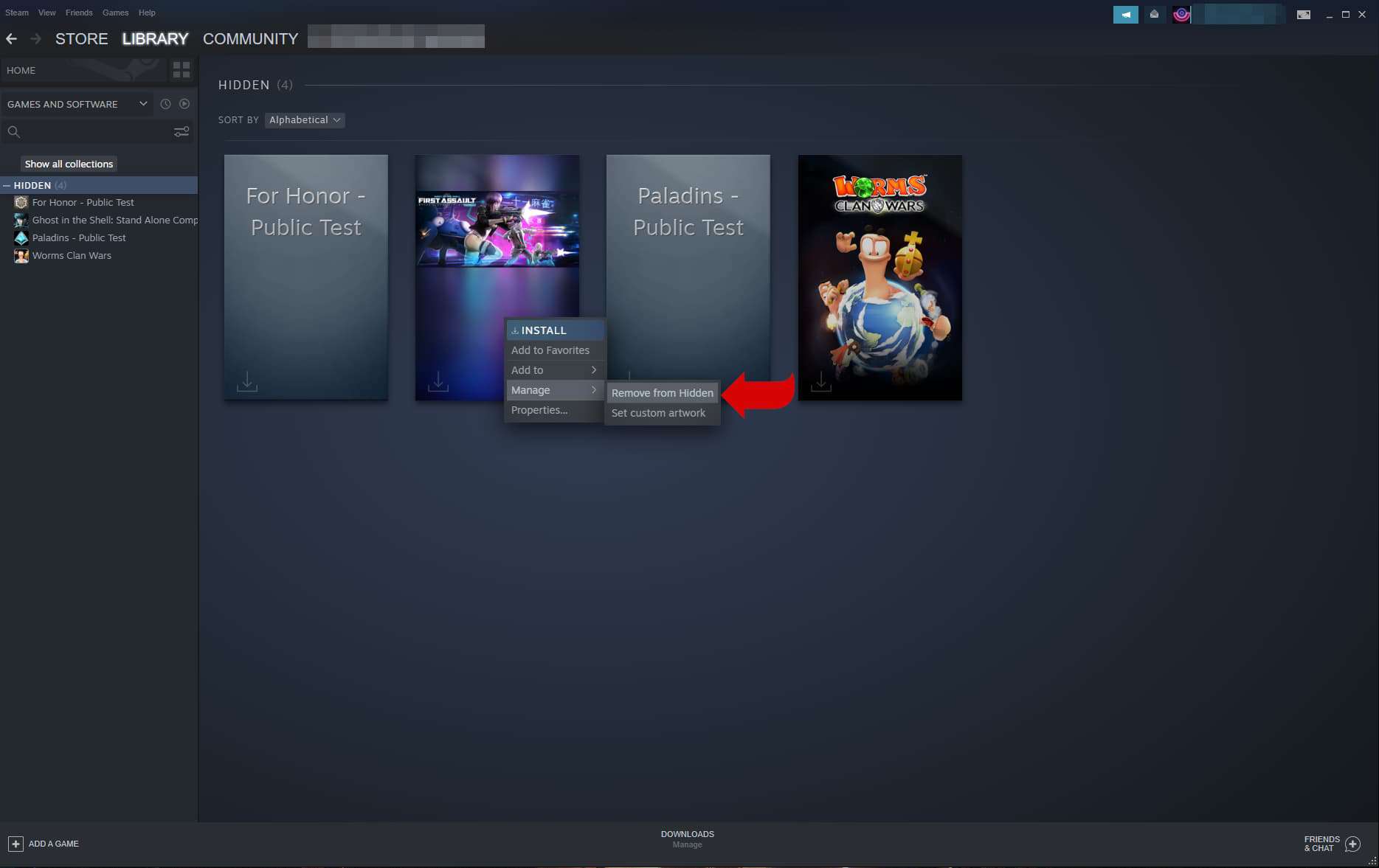
Genau wie zuvor, wenn Sie ein Spiel ausblenden wollten, können Sie mit der rechten Maustaste auf eines der ausgeblendeten Spiele in der ausgeblendeten Bibliothek klicken und auf Verwalten klicken. Klicken Sie dann auf „Aus ausgeblendet entfernen“. und das Spiel wird wieder in Ihre normale Bibliothek verschoben. So einfach ist das.
Ein Spiel aus Ihrer Bibliothek entfernen
Wenn Sie das Ausblenden des Spiels lieber umgehen und es ganz aus Ihrer Bibliothek entfernen möchten, können Sie das auch tun. Aber denken Sie daran, dass dies der Punkt ist, an dem es kein Zurück mehr gibt. Wenn du ein Spiel aus deiner Steam-Bibliothek entfernst, löschst du es endgültig und musst es letztendlich erneut kaufen, wenn du es jemals wieder spielen möchtest.
Klicke auf die Hilfe-Schaltfläche
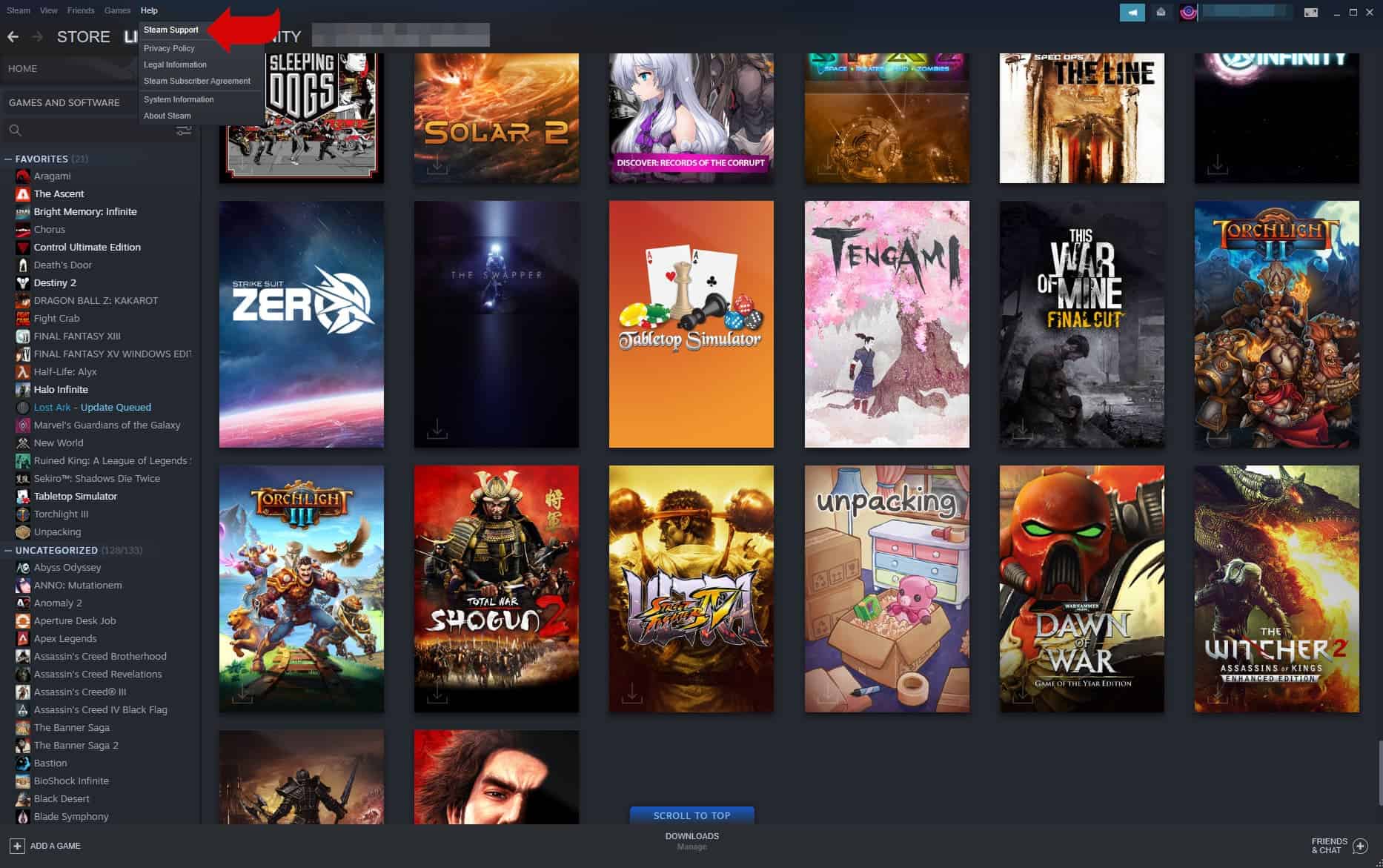
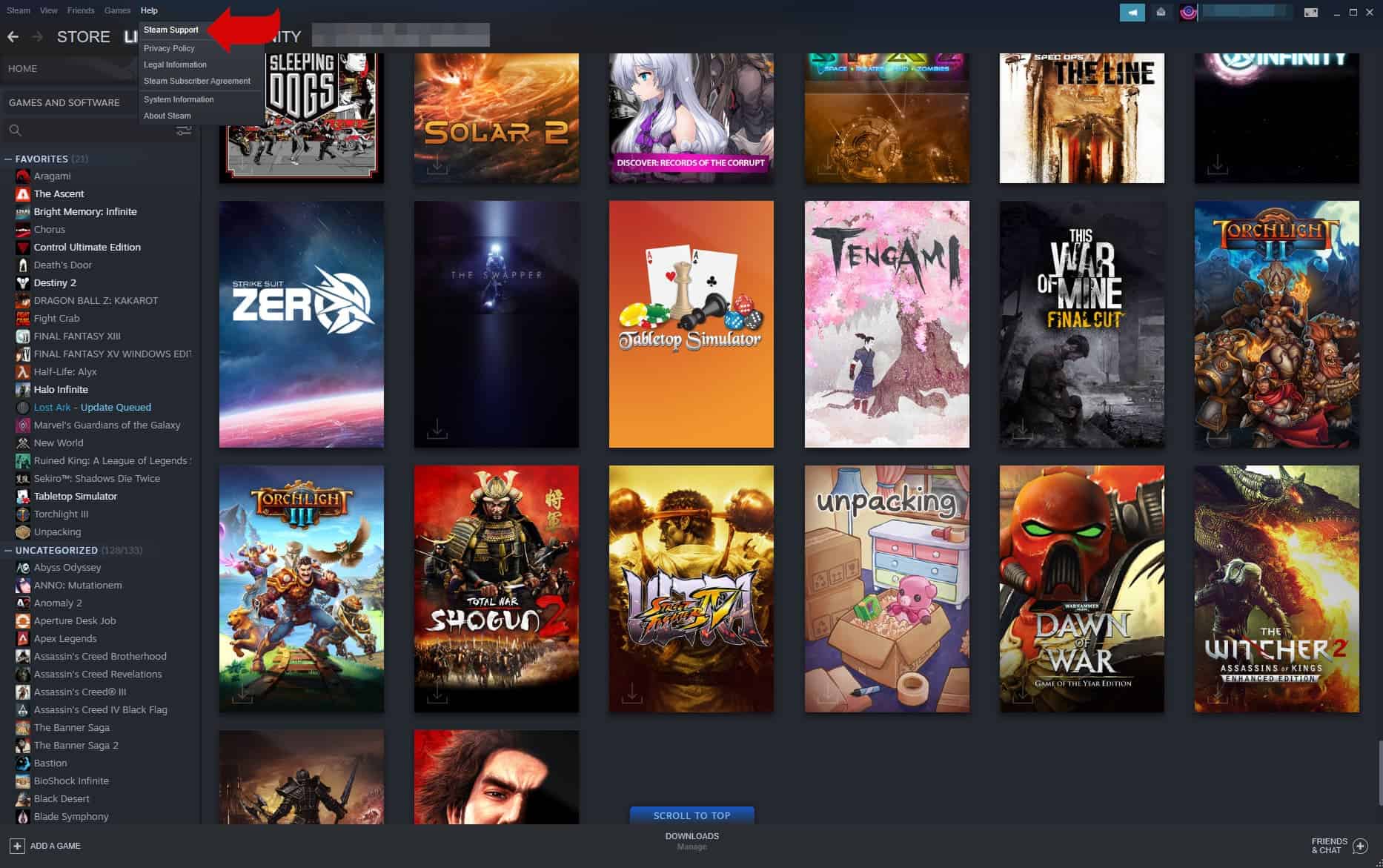
Sie finden die Hilfe-Schaltfläche oben im Steam-Client, genau wie die Ansicht-Schaltfläche. Hilfe steht ganz am Ende.
Klicken Sie auf Steam-Support
Klicken Sie als Nächstes auf Steam-Support aus der Liste der Optionen, die angezeigt wird, wenn Sie auf die Schaltfläche”Hilfe”klicken.
Klicken Sie auf das Spiel, das Sie entfernen möchten
Klicken Sie jetzt auf das Spiel, das Sie entfernen möchten, und wählen Sie Ich möchte dieses Spiel dauerhaft aus meinem Konto entfernen. Wenn Sie das Spiel, das Sie entfernen möchten, nicht sehen, müssen Sie danach suchen, indem Sie den Namen in das Suchfeld unten eingeben.
Sobald Sie „dauerhaft entfernen“ auswählen, wird dies der Fall sein führt Sie zu einer sekundären Seite des Löschvorgangs, auf der Valve Sie im Grunde auffordert, zu bestätigen, dass Sie das Spiel löschen möchten. Sobald Sie bestätigen, ist der Vorgang abgeschlossen und das Spiel wird vollständig aus Ihrer Bibliothek entfernt.
Eine Sache, die Sie hinzufügen sollten, ist, dass Sie, wenn Sie eine Rückerstattung für dieses Spiel wünschen, eine Rückerstattung anfordern, bevor Sie fortfahren Streichung. Da die Anforderung einer Rückerstattung dazu führt, dass das Spiel aus Ihrer Bibliothek entfernt wird, wenn die Rückerstattung genehmigt wird.